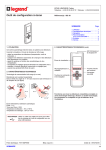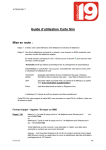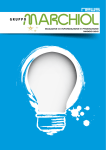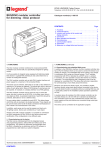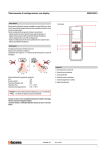Download Télécharger le guide technique de l`Ecocompteur
Transcript
ECOCOMPTEUR MANUEL UTILISATEUR SPÉCIALISTE MONDIAL DES INFRASTRUCTURES ÉLECTRIQUES ET NUMÉRIQUES DU BÂTIMENT Sommaire Présentation > > > > > > > > > > > > > > > > > > > > > > > > > > > 4 Principe de raccordement > > > > > > > > > > > > > > > > > > > > > 5 Description > > > > > > > > > > > > > > > > > > > > > > > > > > > > 5 Connexion de l’écocompteur à votre box ou routeur > > > > > > 6 Cas 1 : La box est installée dans un coffret multimédia > > > > > > > 6 Cas 2 : La box est installée à proximité d’une prise murale RJ 45 > > 7 Connexion de votre appareil mobile à l’écocompteur en WiFi > > > > > > > > > > > > > > > > > > > > > 8 Consultation et suivi de la consommation via les pages web > > > > > > > > > > > > > > > > > > > > > > > > > 9 Page d’accueil > > > > > > > > > > > > > > > > > > > > > > > > > > > 9 Détail des consommations > > > > > > > > > > > > > > > > > > > > > 12 Paramétrage > > > > > > > > > > > > > > > > > > > > > > > > > > > > 16 Mise à jour du logiciel de l'écocompteur et de l'affichage des pages web > > > > > > > > > > > > > > > > > > > > > > > > > > 24 Télécharger les fichiers de mises à jour > > > > > > > > > > > > > > > 24 Installer les fichiers de mises à jour > > > > > > > > > > > > > > > > > 27 ECOCOMPTEUR MANUEL UTILISATEUR 3 PRÉSENTATION L’écocompteur permet de mesurer et suivre les consommations de différents postes : chauffage, refroidissement, eau chaude sanitaire, réseau prises de courant et autres consommations (en conformité avec la réglementation thermique 2012) L’écocompteur permet d’avoir un suivi sur : - la consommation électrique - la consommation de gaz - la consommation d’eau 4 PRINCIPE DE RACCORDEMENT Compteur d’eau ou de gaz L N RJ 45 Micro USB* Disponible à partir d'octobre CI1 Compteur général CI2 LED “Power” verte allumée : produit sous tension C2 LED TIC : - verte fixe : TIC connectée et opérationnelle - verte clignotante : défaut ou TIC non raccordée LED d’état rouge fixe : en cours de mise à jour (le produit n’est pas opérationnel) * Utilisation non disponible 4 120 02 ou 0 035 56 DESCRIPTION Il comprend : ■ une sortie IP au format Ethernet permettant l’affichage des consommations sur pages web via la box. Les données sont consultables sur smartphone, tablette, PC... chez soi ou à distance ■ 5 entrées pour mesure des circuits électriques, permettant de raccorder jusqu’à 2 transformateurs de courants par entrée (réf. 4 120 02 ou 0 035 56) ■ 2 entrées à impulsion filaires pour mesure du gaz, de l’eau, ... ■ 1 entrée TIC (téléinformation client) pour compteur bleu électronique (CBE) ou Linky, permettant la gestion des plages tarifaires ■ une sortie BUS/SCS pour affichage des consommations sur portier Bticino ou écrans MyHome domotique ECOCOMPTEUR MANUEL UTILISATEUR 5 CONNEXION DE L’ECOCOMPTEUR À VOTRE BOX OU ROUTEUR ■ Cas 1 : La box est installée dans un coffret multimédia CI1 CI2 4 120 00 C2 Tableau de répartition Tableau de communication LAN @ Arrivée ligne téléphonique TV LAN @ @ Modem@ ADSL DSL 6 LAN Support de box réf. 4 130 49 Cas 2 : La box est installée à proximité d’une prise murale RJ 45 CI1 2000 mm CI2 C2 Tableau de répartition réf. 4 132 05 Ph leg ran d N@ e@ LA on Mo dem ADSL legrand SL AD Tableau de communication 500 mm Modem @ gés élan A N ) ux mTV@ et L fl x ( Bo N@ Ph on e@ Arrivée ligne téléphonique LA ■ Phone @ LAN @ Modem ADSL LAN @ ECOCOMPTEUR MANUEL UTILISATEUR 7 CONNEXION DE VOTRE APPAREIL MOBILE* À L’ECOCOMPTEUR EN WIFI 1 Vérifiez que la fonction Wi-Fi de votre box et de votre appareil mobile est activée (se reporter au manuel d’utilisation de votre box et de votre appareil mobile) 2 Accédez à l’écran paramétrage de votre écocompteur à l’aide du clavier et notez l’adresse IP affichée : Langue OK Parametrage x2 Parametres reseau OK Parametrage DHCP OK ADRESSE IP = 10.0.39.151 Oui Parametres reseau Parametrage A titre d’exemple dans ce cas, Adresse IP = 10.0.39.151 Cette adresse IP est donnée automatiquement par la box. 3 Ouvrez le navigateur internet de votre appareil mobile* 4 Renseignez l’adresse IP relevée sur l’écocompteur 5 Appuyez sur la touche Entrée pour valider cette saisie 6 La page d’accueil de l’Ecocompteur apparaît * Tablette, smartphone, PC, ... 8 Navigateurs Web recommandés : Google Chrome, Mozilla Firefox, Internet Explorer V10 et plus, Safari, Opera. CONSULTATION ET SUIVI DE LA CONSOMMATION VIA LES PAGES WEB PAGE D’ACCUEIL Enregistrer l’adresse IP de l’écocompteur dans Vos Favoris A la première utilisation, nous vous conseillons d’enregistrer dans Vos Favoris l’adresse IP de l’écocompteur en cliquant sur le bouton Ajouter aux favoris et en suivant les indications affichées. La création d’un favori vous permettra de vous reconnecter ultérieurement sans saisir à nouveau l’adresse IP de l’écocompteur 1 Cliquez sur Ajouter aux favoris 2 Suivez les indications ECOCOMPTEUR MANUEL UTILISATEUR 9 CONSULTATION ET SUIVI DE LA CONSOMMATION VIA LES PAGES WEB PAGE D’ACCUEIL (SUITE) Cette page affiche la synthèse des consommations, les informations liées à votre contrat et les puissances instantanées des différents circuits électriques mesurés Affichage des consommations instantanées Consommations gaz et eau : présentes si mesurées Informations liées au contrat souscrit Consommation compteur général 10 PAGE D’ACCUEIL (SUITE) Masquer ou afficher des puissances instantanées 1 Cliquez sur le circuit à masquer. La puissance instantanée disparaît 2 Cliquez à nouveau sur le circuit. L’information de puissance instantanée réapparaît ECOCOMPTEUR MANUEL UTILISATEUR 11 CONSULTATION ET SUIVI DE LA CONSOMMATION VIA LES PAGES WEB DÉTAIL DES CONSOMMATIONS Par défaut, l’affichage des consommations est en € Cette page vous permet de visualiser le détail des consommations des différents postes raccordés L’écocompteur doit être raccordé 24 heures au minimum avant de voir apparaître un premier historique de consommations t"óDIBHFFO û Afficher votre consommation selon une date : Afficher votre consommation selon une période: Vous pouvez afficher votre consommation selon une date ou selon une période 1 Cliquez sur la case Journée du 1 Cliquez sur la case Période du 2 Sélectionnez la date 2 Sélectionnez la date de début et de fin 12 au DÉTAIL DES CONSOMMATIONS (SUITE) t"óDIBHFFOL8I Vous pouvez afficher votre consommation selon une date ou selon une période 1 Cliquez sur "óDIFS FOL8I Possibilité d’afficher le détail de chacun des postes de consommation : - journalières - mensuelles - annuelles 1 Cliquez sur le poste à détailler ECOCOMPTEUR MANUEL UTILISATEUR 13 CONSULTATION ET SUIVI DE LA CONSOMMATION VIA LES PAGES WEB DÉTAIL DES CONSOMMATIONS (SUITE) t"óDIBHFFOL8ITVJUF Détail de votre consommation du jour en cours Détail de votre consommation du mois en cours Détail de votre consommation de l’année en cours 14 Poste sélectionné DÉTAIL DES CONSOMMATIONS (SUITE) t 5ÏMÏDIBSHFSMFTEPOOÏFTBVGPSNBU $47 1 Cliquez sur Télécharger les données en CSV Cette fonction vous permet d’extraire les données brutes de consommations enregistrées par votre écocompteur : extraction par jour et par heure (2 fichiers distincts) ATTENTION Dans cet exemple, avec le navigateur Mozilla Firefox les 2 fenêtres de téléchargement sont superposées. Faites glisser la première afin de visualiser la seconde. ECOCOMPTEUR MANUEL UTILISATEUR 15 CONSULTATION ET SUIVI DE LA CONSOMMATION VIA LES PAGES WEB PARAMÉTRAGE Cette page permet d’accéder aux paramètres de l’écocompteur 1 Cliquez sur l’onglet Paramétrage 2 Cliquez sur OK pour continuer 16 PARAMÉTRAGE (SUITE) t1BSBNÏUSBHFTUBOEBSE Cette page vous permet de choisir la langue et régler l’horodatage. Choix de la langue Horodatage automatique si l’écocompteur est connecté à votre box Serveur pour horodatage automatique (par défaut : pool.ntp.org) Fuseau horaire Pour les pays concernés, le passage heure d’été/heure d’hiver est assuré automatiquement par l’écocompteur Enregistrement des paramètres ECOCOMPTEUR MANUEL UTILISATEUR 17 CONSULTATION ET SUIVI DE LA CONSOMMATION VIA LES PAGES WEB PARAMÉTRAGE (SUITE) t1BSBNÏUSBHFSÏTFBV Cette page vous permet d’accéder aux paramètres réseau de votre écocompteur Configuration par défaut DHCP* : l’adresse IP de l’écocompteur est transmise automatiquement par votre box Pour passer en adressage IP fixe, décochez cette case *DHCP : mode d’adressage IP automatique 18 Enregistrement des paramètres PARAMÉTRAGE (SUITE) t1BSBNÏUSBHFSÏTFBVTVJUF En adressage IP fixe, vous pouvez renseigner les champs proposés et enregistrer vos modifications Enregistrement des paramètres. L'Ecocompteur redémarre automatiquement prenant en compte les nouveaux paramètres. ECOCOMPTEUR MANUEL UTILISATEUR 19 CONSULTATION ET SUIVI DE LA CONSOMMATION VIA LES PAGES WEB PARAMÉTRAGE (SUITE) t1BSBNÏUSBHFVOJUÏT Cette page vous permet de renseigner les affectations des circuits connectés à l’écocompteur Onglet électricité Page d’affectation des circuits électriques et des tarifications Affectation des circuits avec personnalisation possible (20 caractères maximum) Infos non modifiables fournies par le compteur d’abonné si téléinformation client (TIC) raccordée Enregistrement des paramètres Zone de tarif à renseigner pour une valorisation en € 20 PARAMÉTRAGE (SUITE) t1BSBNÏUSBHFVOJUÏTTVJUF Onglet Autre Page d’affectation des autres circuits (gaz, eau, ...) et des tarifications Type d’affectation : - eau froide : affichage en m3 - gaz et personnalisé : affichage en kWh équivalent Paramètre d’installation réservé au professionnel (électricien ou chauffagiste) : Il s’agit du poids de l’impulsion du capteur positionné sur le compteur d’eau ou de gaz. Paramètre à mettre à jour par l’utilisateur (prix du m3 ou du kWh) ECOCOMPTEUR MANUEL UTILISATEUR 21 CONSULTATION ET SUIVI DE LA CONSOMMATION VIA LES PAGES WEB PARAMÉTRAGE (SUITE) t1BSBNÏUSBHFVOJUÏTTVJUF 0OHMFU"VUSF TVJUF Type d’affectation : - eau froide : affichage en m3 - gaz et personnalisé : affichage en kWh équivalent Paramètre d’installation réservé au professionnel (électricien ou chauffagiste) : il s’agit du poids de l’impulsion du capteur positionné sur le compteur d’eau ou de gaz. Paramètre à mettre à jour par l’utilisateur (prix du m3 ou du kWh) Ce paramètre ne s’affiche que lorsque le type d’entrée est“gaz”ou “personnalisé”. Ce coefficient de conversion est indiqué sur votre facture de gaz Enregistrement des paramètres 22 PARAMÉTRAGE (SUITE) t1BSBNÏUSBHFBWBODÏ A partir de septembre 2014, cette page ne permettra plus de réaliser la mise à jour de l'Ecocompteur. Pour réaliser cette mise à jour, suivre la procédure décrite dans les pages suivantes ECOCOMPTEUR MANUEL UTILISATEUR 23 MISE A JOUR DU LOGICIEL DE L'ECOCOMPTEUR ET DE L'AFFICHAGE DES PAGES WEB TÉLÉCHARGER LES FICHIERS DE MISES À JOUR 1 Connectez vous au site www.legrandoc.com La page d'accueil du site s’affiche 2 Saisissez la réference du produit 412000 3 Cliquez sur OK La page concernant la documentation disponible sur ce produit s’affiche 24 TÉLÉCHARGER LES FICHIERS DE MISES À JOUR (SUITE) 1 Cliquez sur cet icône pour accéder à la page des logiciels ECOCOMPTEUR MANUEL UTILISATEUR 25 MISE À JOUR DU LOGICIEL DE L'ÉCOCOMPTEUR ET DE L'AFFICHAGE DES PAGES WEB TÉLÉCHARGER LES FICHIERS DE MISES À JOUR (SUITE) Télécharger le fichier : 2 Cliquez surFDP6QEBUFS@TFUVQ@YYYY 26 INSTALLER LES FICHIERS DE MISES À JOUR Installer le fichier : 1 Cliquez sur Exécuter 2 Cliquez sur Oui pour confirmer 3 Sélectionnez la langue désirée 4 Cliquez sur OK ECOCOMPTEUR MANUEL UTILISATEUR 27 MISE À JOUR DU LOGICIEL DE L'ÉCOCOMPTEUR ET DE L'AFFICHAGE DES PAGES WEB INSTALLER LES FICHIERS DE MISES À JOUR (SUITE) *OTUBMMFSMFöDIJFSTVJUF 5 Cliquez sur Suivant 6 Cliquez sur Suivant après avoir accepté les termes du contrat de licence 28 INSTALLER LES FICHIERS DE MISES À JOUR (SUITE) *OTUBMMFSMFöDIJFSTVJUF 7 Cliquez sur Parcourir pour indiquer le répertoire de destination 8 Cliquez sur Suivant 9 Si vous souhaitez créer une icône pour ce logiciel sur votre Bureau, cochez la case 10 Cliquez sur Suivant ECOCOMPTEUR MANUEL UTILISATEUR 29 MISE À JOUR DU LOGICIEL DE L'ÉCOCOMPTEUR ET DE L'AFFICHAGE DES PAGES WEB INSTALLER LES FICHIERS DE MISES À JOUR (SUITE) *OTUBMMFSMFöDIJFSTVJUF Cet écran est un résumé des tâches sélectionnées précédemment 11 Cliquez sur Installer pour valider ces actions, sinon sur Précédent pour modifier ces tâches L'installation est finalisée 12 Cliquez sur Terminer 30 INSTALLER LES FICHIERS DE MISES À JOUR (SUITE) Le logiciel vérifie les mises à jour. Si une version, plus récente existe, la fenêtre suivante s'affiche 1 Cliquez sur Oui et suivez la procédure décrite précédemment Une fois la mise à jour installée, l'écran suivant apparait 2 Saisissez l'adresse IP de votre Ecocompteur 3 Cliquez sur OK pour vous connecter ECOCOMPTEUR MANUEL UTILISATEUR 31 MISE À JOUR DU LOGICIEL DE L'ÉCOCOMPTEUR ET DE L'AFFICHAGE DES PAGES WEB INSTALLER LES FICHIERS DE MISES À JOUR (SUITE) Le logiciel vérifie les mises à jour de votre Ecocompteur Le logiciel vous indique si votre Ecocompteur n'est pas à jour. 4 Cliquez sur Mettre à jour pour télécharger les mises à jour CI1 Consommation totale 0 kWh Total Electricite CI2 Pendant la mise à jour, ne pas couper l'alimentation et ne pas déconnecter l'écocompteur En début de mise à jour, un voyant rouge s'allume en face avant de l'écocompteur et reste allumé durant une partie de la mise à jour. La mise à jour est terminée. Vous pouvez quitter le logiciel 32 www.legrand.com www.youtube.com/legrand www.twitter.com/legrand Siège social et Direction internationale 87045 Limoges Cedex - France Tel.: + 33 (0) 5 55 06 87 87 Fax: + 33 (0) 5 55 06 74 55 LE07197AB SUIVEZ-NOUS AUSSI SUR